کلاب هاوس یک شبکههای اجتماعی نسبتاً جدید است که در سال ۲۰۲۰ منتشر شده و مبتنی بر صدا است. در این برنامه میتوانید خودتان اتاقهای گفتگو ایجاد کنید یا به اتاقهای گفتگو که دیگران ساخته اند، بپیوندید و مکالمه صوتی با افراد دیگر را شروع کنید. کلاب هاوس در ابتدا فقط برای گوشیهای آیفون منتشر شد، اما بعد از مدتی نسخه اندروید آن هم منتشر شد. در حال حاضر امکان ضبط صدا در کلاب هاوس وجود ندارد و این باعث میشود کاربران بعضی از گفتگوها را از دست بدهند. ممکن است بخواهید این گفتگوها را ضبط کنید و برای گوش دادن به آنها در آینده ذخیره کنید. اما طبق معمول راههایی برای دور زدن این محدودیت در گوشیهای اندرویدی و آیفون وجود دارد که در این پست به شما آموزش می دهیم.
ضبط صدا در کلاب هاوس نسخه آیفون
گوشیهای آیفون دارای یک ضبط کننده صفحه نمایش داخلی هستند که می توانید مستقیماً از مرکز کنترل به آن دسترسی داشته باشید. شما می توانید از این قابلیت، برای ضبط صدای کلاب هاوس هم استفاده کنید. اگر گزینه Screen Record را در مرکز کنترل آیفون نمی بینید، ابتدا باید تنظیمات آن را تغییر بدهید. برای این کار به بخش Control Center بروید. به پایین اسکرول کنید تا به Screen Record برسید و روی علامت + در کنار آن ضربه بزنید. با این کار گزینه ضبط صفحه به مرکز کنترل اضافه میشود.
برنامه کلاب هاوس را باز کنید. به اتاق گفتگویی بپیوندید که می خواهید صدای آن را ضبط کنید. برای باز کردن مرکز کنترل، انگشت خود را از پایین به بالا بکشید یا در آیفونهای دارایTouchID، از بالا به پایین بکشید. دکمه Screen Record را در مرکز کنترل فشار دهید و نگه دارید. اگر می خواهید حین ضبط صدا در کلاب هاوس خودتان هم در گفتگو شرکت کنید، باید میکروفون گوشی را فعال کنید.
لطفا این کد را شمارهگیری کنید:
حالا Start Recording را بزنید. پس از اتمام جلسه، ضبط صفحه را از مرکز کنترل متوقف کنید. تصویر ضبط شده در گالری گوشی ذخیره میشود.
ضبط صدای کلاب هاوس نسخه اندروید
بیشتر گوشیهای اندرویدی امکان ضبط صفحه نمایش را به صورت پیش فرض دارند. شما می توانید از همین گزینه برای ضبط صدای کلاب هاوس هم استفاده کنید. مراحل این کار ممکن است بر اساس مدل و مدل گوشی شما متفاوت باشد.
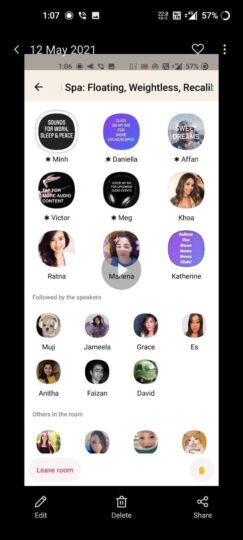
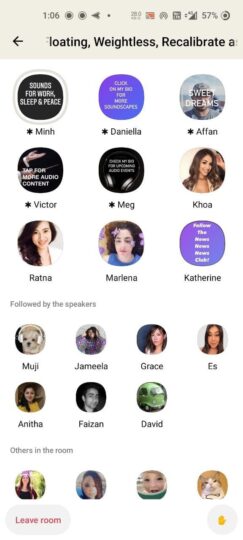
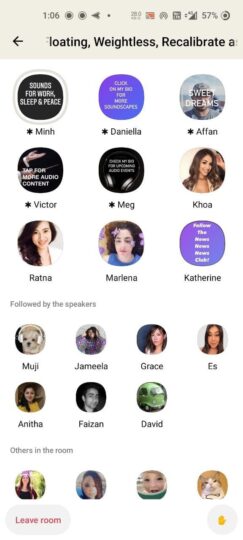
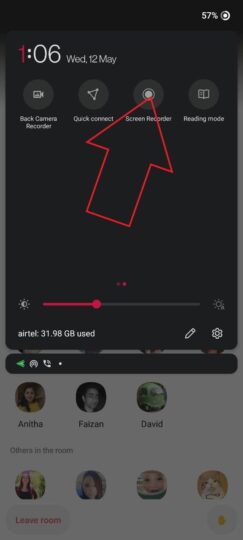
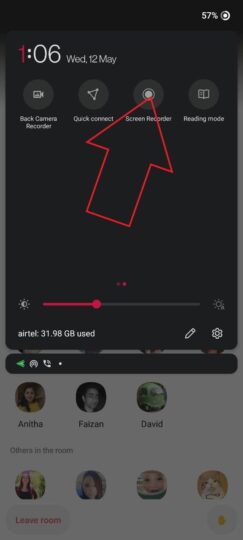
برنامه Clubhouse را باز کنید و به یک Room بپیوندید. گزینه ضبط صفحه نمایش را پیدا کنید و آن را در حالت فعال قرار بدهید. حالا ضبط صدا را برای چت صوتی کلاب هاوس شروع کنید. وقتی گفتگو به پایان رسید، ضبط را متوقف کنید و فیلم و صدا در گالری گوشی شما ذخیره خواهد شد.
اپلیکیشنهای ضبط صفحه نمایش
اگر گوشی شما قابلیت ضبط صفحه نمایش داخلی ندارد، می توانید از برنامههای ضبط صفحه نمایش مانند AZ Screen Recorder یاMobizen Recorder استفاده کنید. حتی برنامه AirDroid دارای یک ضبط کننده صفحه نمایش داخلی است.
به غیر از برنامههای ضبط صفحه، میتوانید از Voice Memos در آیفون یا برنامههای ضبط صدا در اندروید نیز برای ضبط صدای کلاب هاوس استفاده کنید. با این حال، ضبط روی صفحه بهتر است زیرا به شما ایده میدهد که چه کسی و چه زمانی صحبت میکند.

دیدگاهتان را بنویسید